電腦健康檢查:Windows 11 TPM 2.0必須支援並啟用
電腦健康檢查是系統升級可能需要的操作,本文以Windows 11安裝為例,介紹更新時必須下載工具排查問題,發現有TPM 2.0必須支援並啟用的情況,補充可能原因。
一、Windows 11登場
微軟官網「隆重介紹Windows 11」,有興趣讀者可以Google看看。
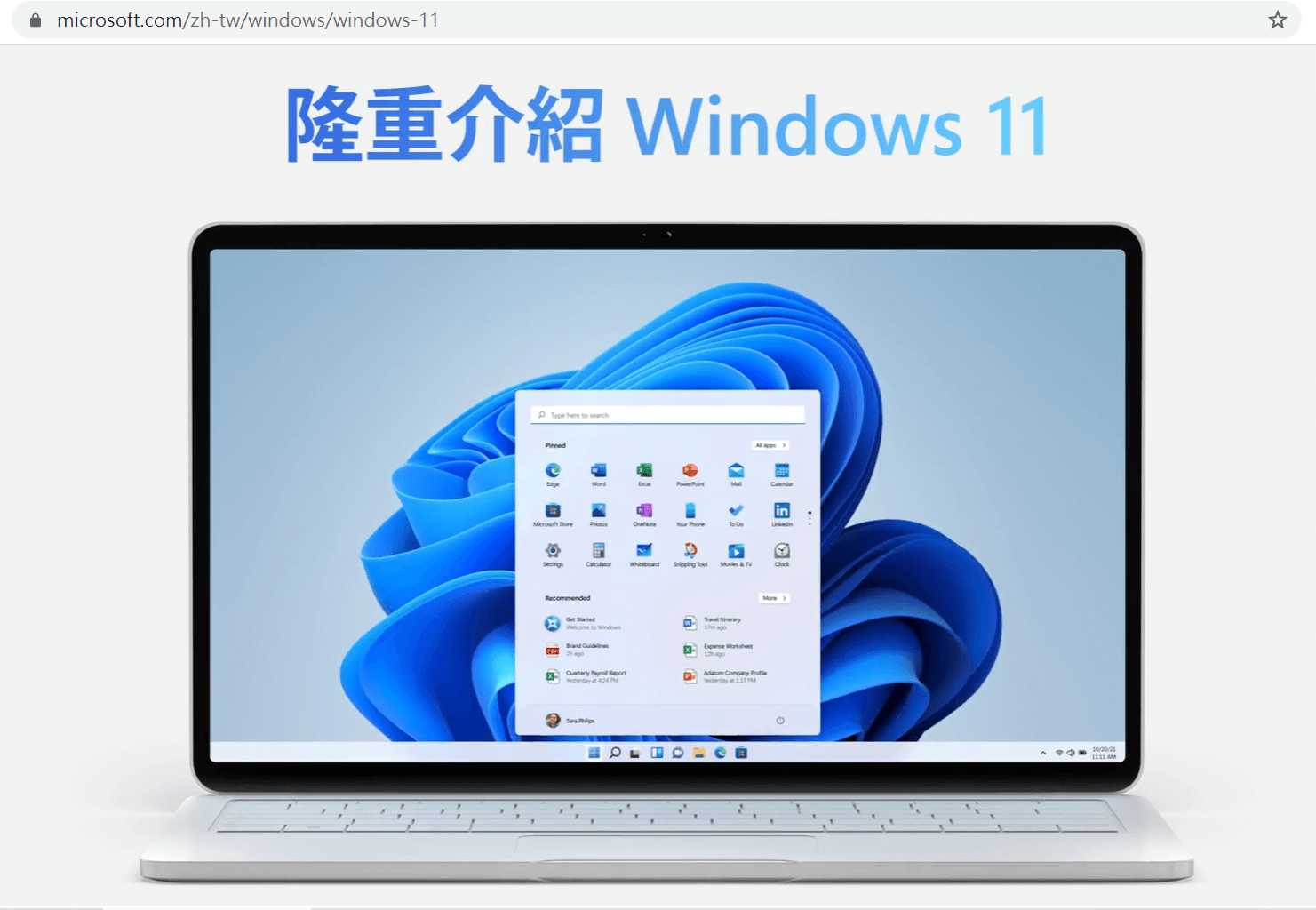
二、Windows Update
喜歡也好,討厭也罷,自從Windows 10從2015年開始上市以來,大部份使用者應該都接受了這種接近「強迫式」的系統更新。小更新如此,到了跨世代的大更新,微軟當然不會錯過,只要最近有「檢查更新」,便會看到Windows 11的出現,這裡很不幸的,資格不符。在這裡點選「取得電腦健康情況檢查」。
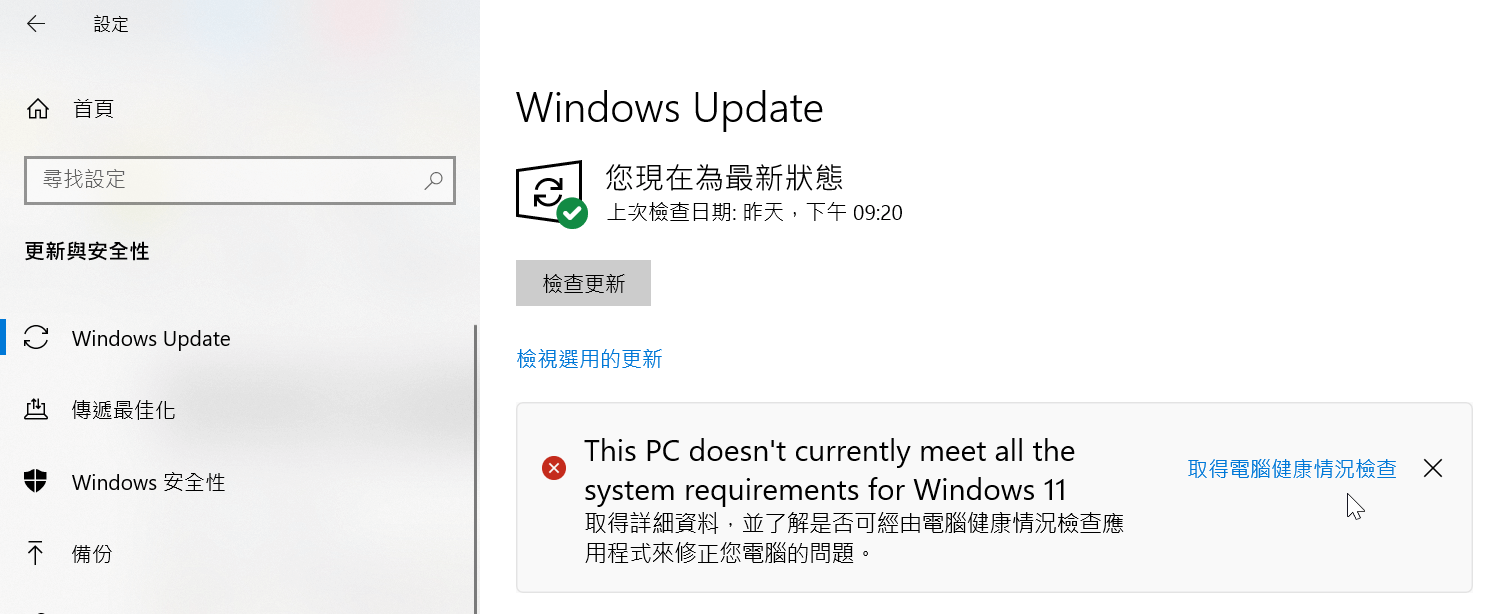
三、下載檢查程式
超連結前往微軟官網,最下面有個「下載電腦健康情況檢查應用程式」,微軟會幫忙檢查到底是哪出問題了。
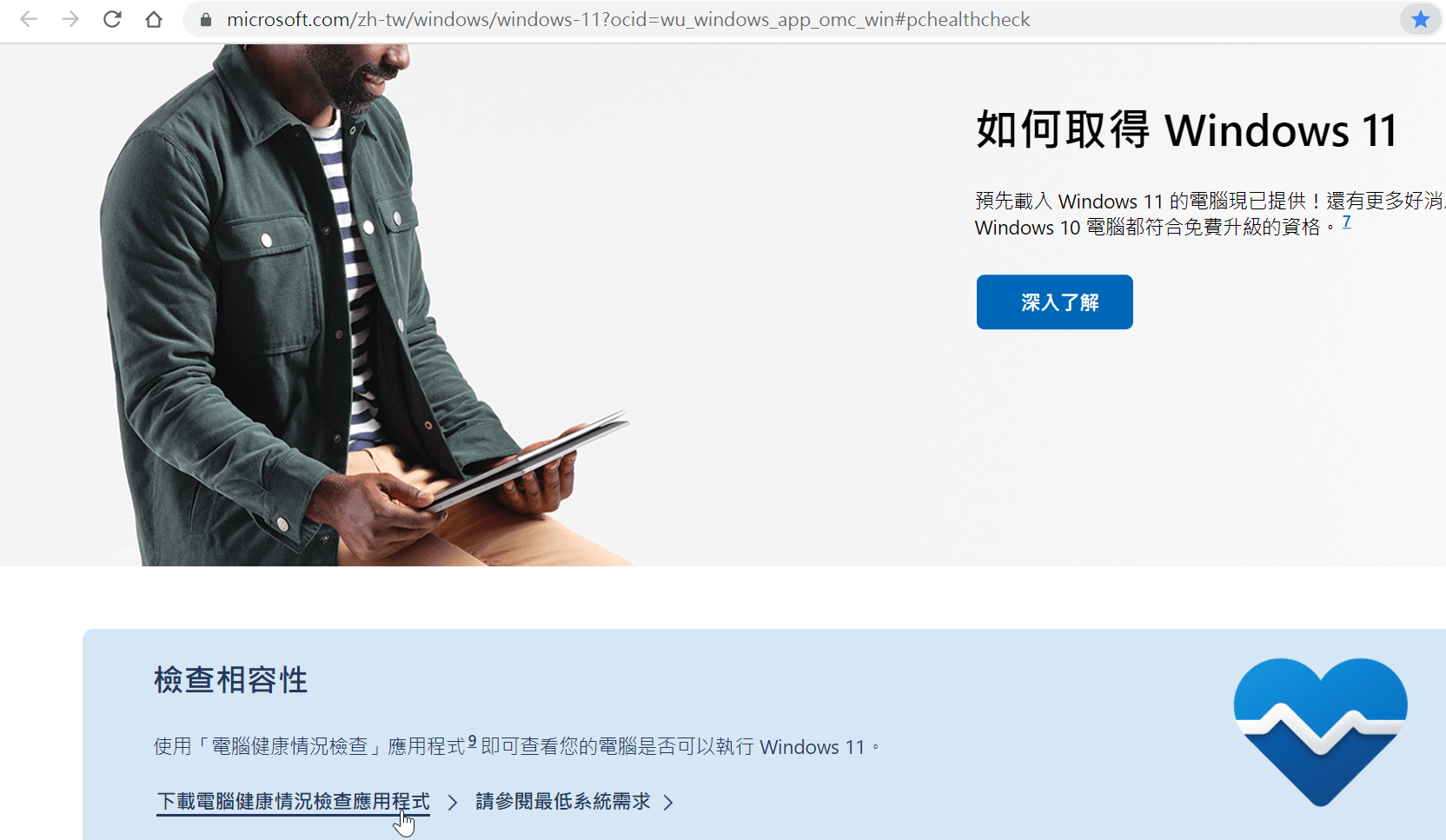
四、立即檢查電腦
安裝軟體後就可以「立即檢查」。
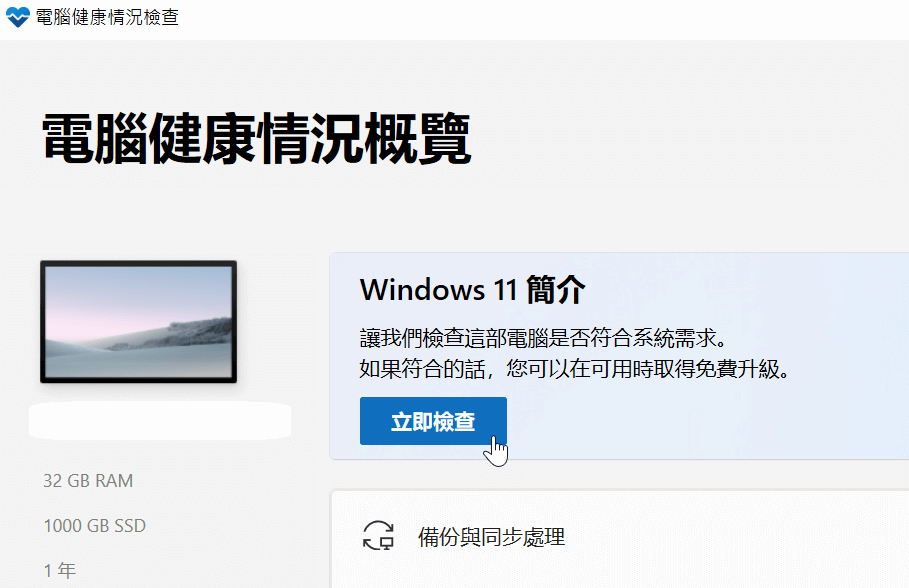
五、不符合系統需求
檢查結果:「此電腦上必須支援並啟用TPM 2.0」,在這裡繼續點選「查看結果」。
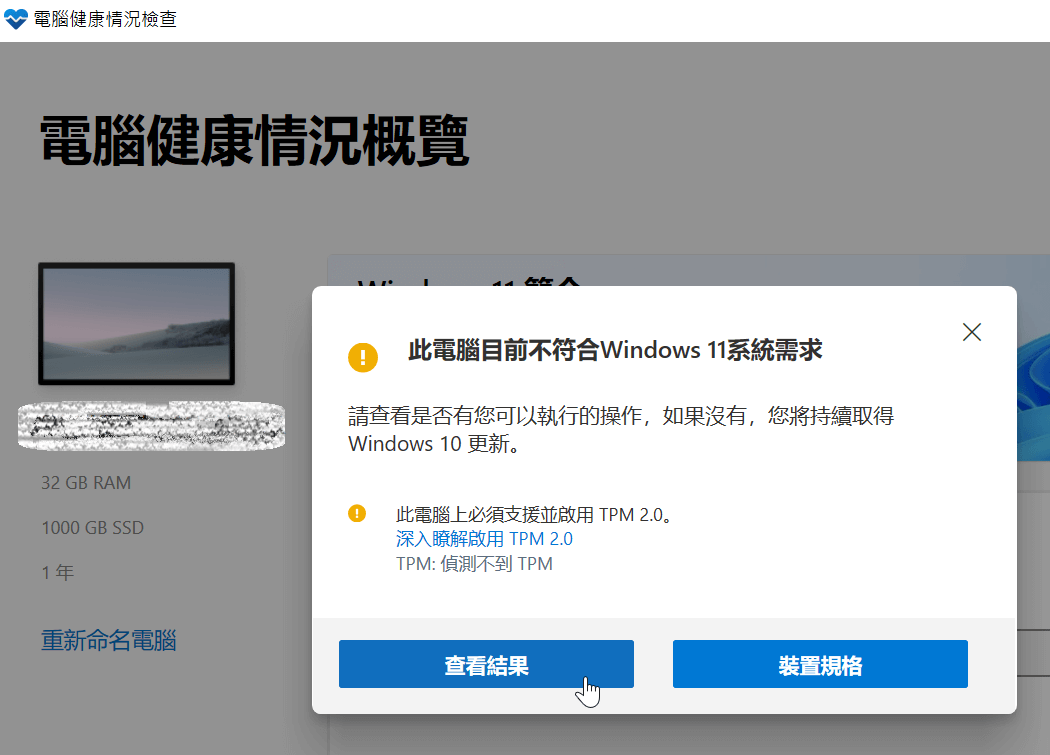
六、檢查項目清單
進入檢查報告,可以看到處理器及記憶體等要求,只要電腦沒有太古董,這些硬體要求應該不會有太大問題,主要問題是出在TPM 2.0。這裡可點選「深入瞭解啟用 TPM 2.0」。
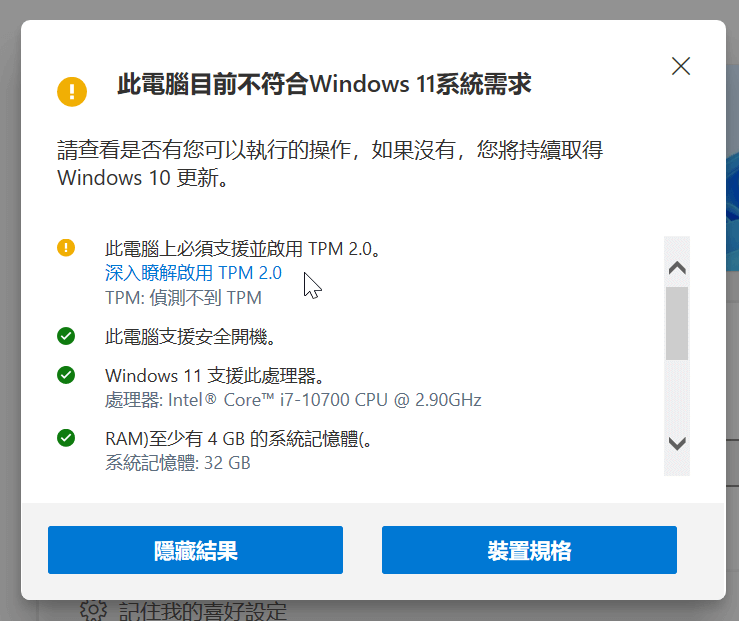
七、PC啟用TPM 2.0
在微軟網頁上對於TPM 2.0有相當詳細的說明,閱讀後大概有幾個重點:五年以內的電腦應該沒問題,TPM 2.0主要執行安全性功能,例如Windows Hello BitLocker。最後有提到一個關鍵:自己組裝電腦使用的主機板預設會關閉TPM 2.0,看到這裡,我終於瞭解了去年組裝的新電腦,各項配備都以工作專業等級為標準,為何無法通過Windows 11的考驗。
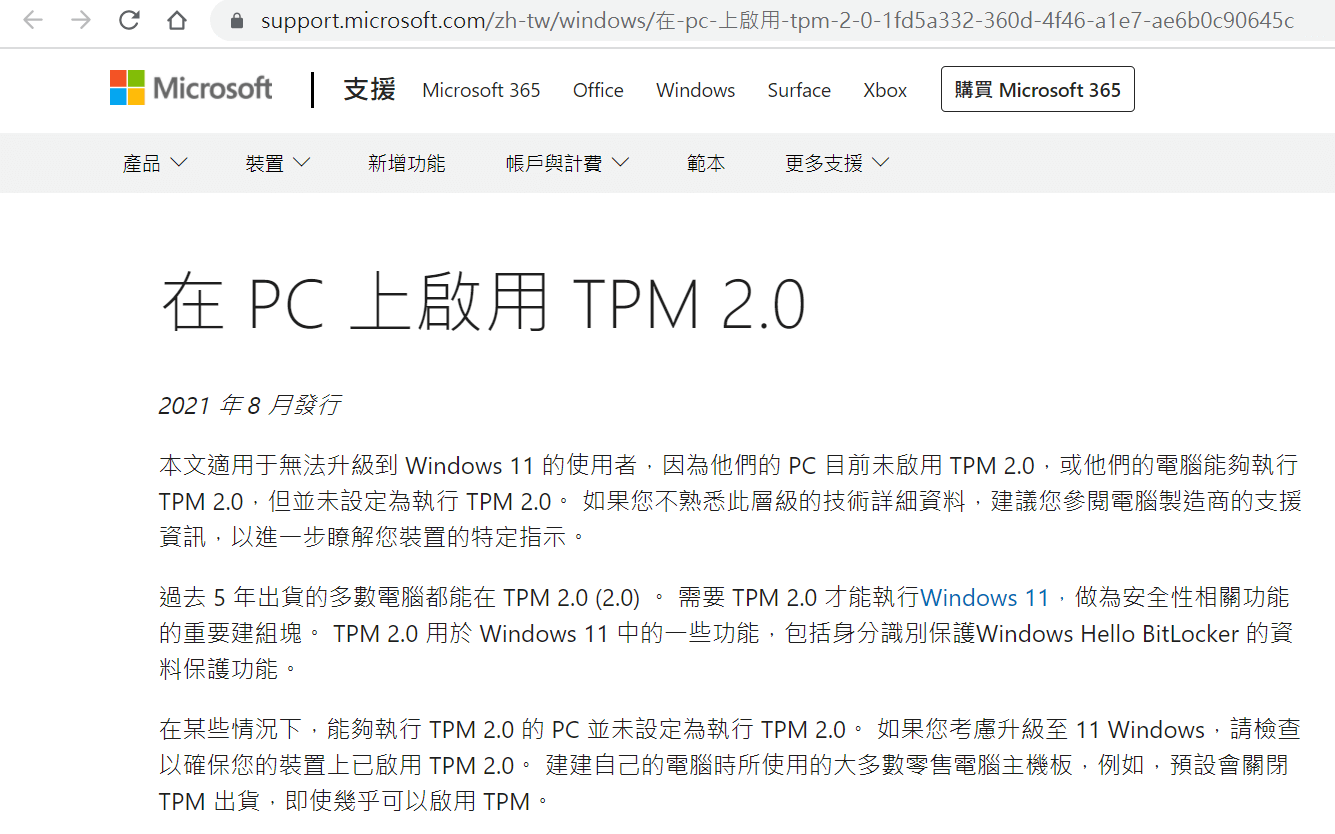
自行組裝電腦與BIOS設定
當初考慮自行組裝電腦,主要是贊贊小屋需要的資料空間越來越大,品牌電腦的硬碟能到1TG或2TG已經頂級了,而我希望是4TG或8TG以上,這個跟買房子一樣,20坪就是20坪,不會因為結婚生小孩房子就變大。房子要多買幾坪很難,電腦買大一點其實錢不會多花到哪去,因此我決定自己組裝。
組裝時由於是自行購買Windows 10安裝,很多作業系統底層的東西必須親自操刀,本文提到的TPM 2.0便是其中之一,下篇文章繼續為讀者介紹如何進入BIOS執行相關設定。
贊贊小屋Windows教學:

